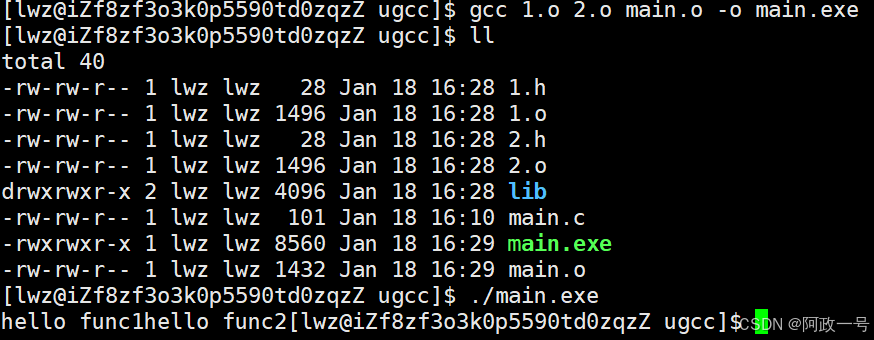Linux初识:【Linux软件包管理器yum】【Linux编辑器-vim的使用】【Linux编译器-gcc/g++的使用】
目录
一.Linux软件包管理器yum
什么是软件包
查看软件包
卸载
怎么知道下载路径?
二.Linux编辑器-vim的使用
2.1vim的基本概念
2.2vim的基本操作
gg(快速回到第一行的最开始)
移动光标的其他快捷方式
2.3vim正常模式命令集
插入模式
移动光标
删除文字
复制
替换
撤销上一步的操作
更改
跳至指定的行
批量化注释(实用)
normal模式下的查找
2.4vim底行模式命令
列出行号
跳到文件的某一行
底行模式查找字符
保存文件
离开vim
!+command(实现外部指令)
%s/dst/src/(用src替换dst)
vs+文件(额外开窗口)
编辑
2.5使用vim的小技巧
vim src +20
!+V(执行刚才的历史命令)
编辑
2.6vim的配置
三.Linux编译器-gcc/g++使用
预处理
如何理解条件编译
编译
汇编
链接
函数库
函数库一般分为静态库和动态库两种
理解库
对比小实验
关于动态库
技术上理解库
一.Linux软件包管理器yum
什么是软件包
在Linux下安装软件, 一个通常的办法是下载到程序的源代码, 并进行编译, 得到可执行程序.
但是这样太麻烦了, 于是有些人把一些常用的软件提前编译好, 做成软件包(可以理解成windows上的安装程序)放在一个服务器上, 通过包管理器可以很方便的获取到这个编译好的软件包, 直接进行安装.
软件包和软件包管理器, 就好比 "App" 和 "应用商店" 这样的关系.
yum(Yellow dog Updater, Modified)是Linux下非常常用的一种包管理器. 主要应用在Fedora, RedHat, Centos等发行版上.
在Linux中安装软件:
1.源码安装(太麻烦)
2.软件包安装--rpm(容易漏)
3.包管理器yum(Centos)apt(Ubuntu)
安装某一个软件可不一定仅仅需要软件本身,可能还需要很多的开放工具,使用软件包安装不能很好的解决软件的依赖问题(在Linux里可能把某个软件打了个包,但是并没有把这个软件需要的库一块打包),可能还会有版本兼容性的问题。
而利用包管理器会自动的帮我们解决包的依赖问题。
注意要确保自己是联网的,关于 yum 的所有操作必须保证主机(虚拟机)网络畅通!!! 可以通过 ping 指令验证:
有回音就说明是联网的:
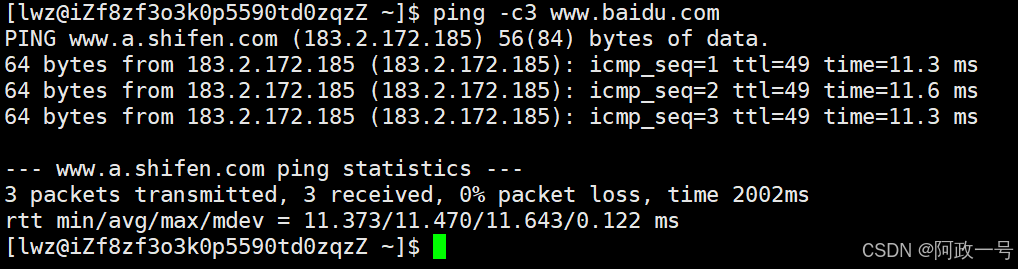
查看软件包
通过 yum list 命令可以罗列出当前一共有哪些软件包. 由于包的数目可能非常之多, 这里我们需要使用 grep 命令只筛选出我们关注的包:
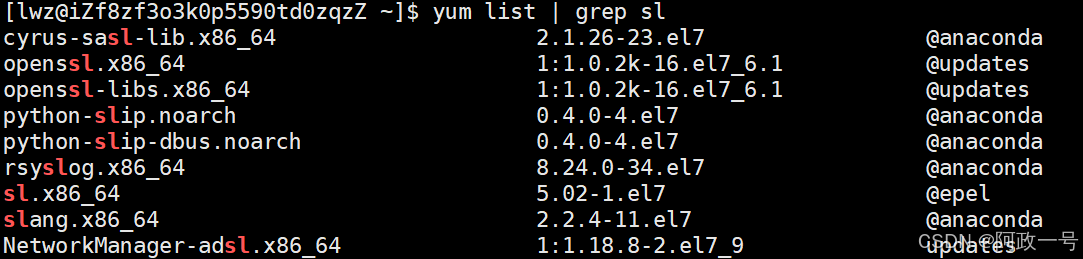
软件包名称: 主版本号.次版本号.源程序发行号-软件包的发行号.主机平台.cpu架构.
"x86_64" 后缀表示64位系统的安装包, "i686" 后缀表示32位系统安装包. 选择包时要和系统匹配.
"el7" 表示操作系统发行版的版本. "el7" 表示的是 centos7/redhat7. "el6" 表示 centos6/redhat6.
最后一列, base 表示的是 "软件源" 的名称, 类似于 "小米应用商店", "华为应用商店" 这样的概念.
卸载
yum remove -y +要卸载的软件:
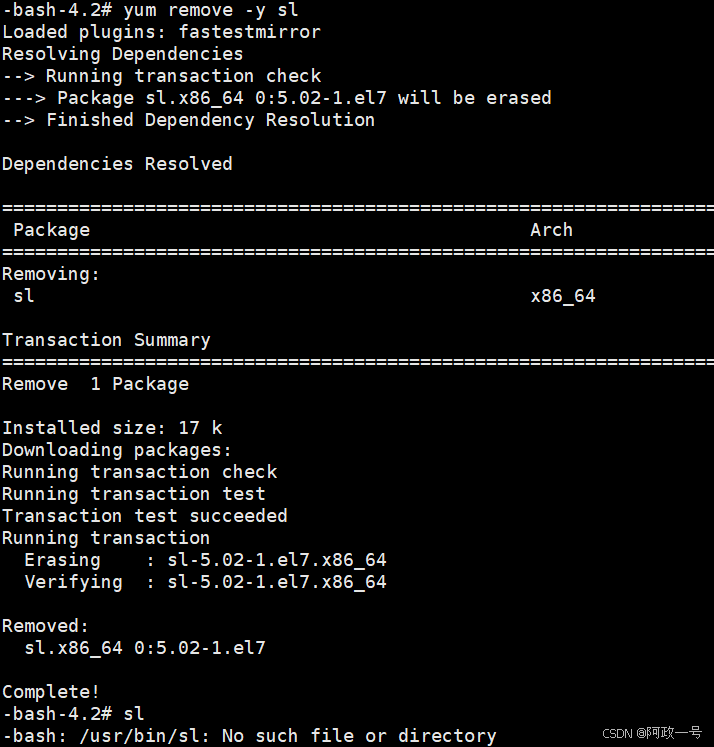
怎么知道下载路径?
/etc/yum.repos.d/* 这里面就是yum原配置文件:

CentOS-Base.repo就叫做基础yum源(稳定yum源)。 我们可以进入这个文件手动查看下载链接:
![]()
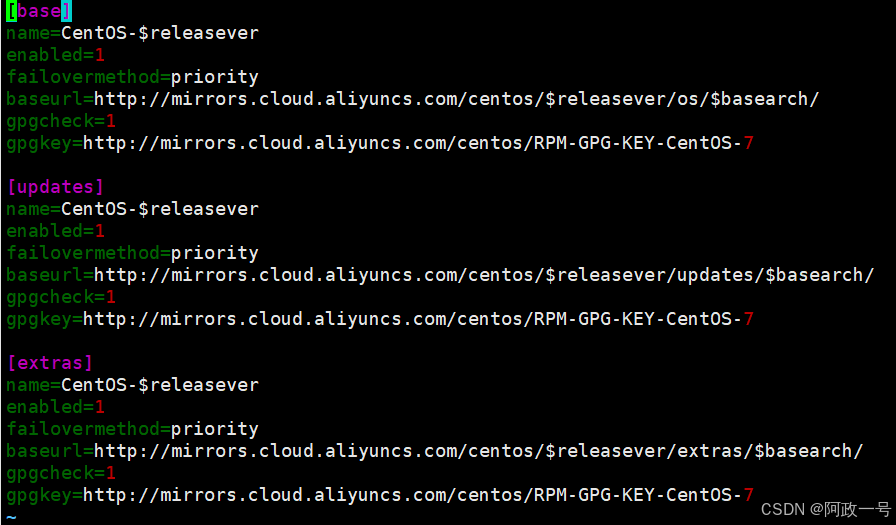
当然也是可以更改yum源。
二.Linux编辑器-vim的使用
vi/vim的区别简单点来说,它们都是多模式编辑器,不同的是vim是vi的升级版本,它不仅兼容vi的所有指令,而且还有一些新的特性在里面。例如语法加亮,可视化操作不仅可以在终端运行,也可以运行于x window、 mac os、 windows。
2.1vim的基本概念
vim的三种模式(其实有好多模式,目前掌握这3种即可),分别是命令模式(command mode)、插 入模式(Insert mode)和底行模式(last line mode),各模式的功能区分如下:
正常/普通/命令模式(Normal mode)
控制屏幕光标的移动,字符、字或行的删除,移动复制某区段及进入Insert mode下,或者到 last line mode
插入模式(Insert mode)
只有在Insert mode下,才可以做文字输入,按「ESC」键可回到命令行模式。该模式是我们后面用的最频繁 的编辑模式。
末行模式(last line mode)
文件保存或退出,也可以进行文件替换,找字符串,列出行号等操作。 在命令模式下,shift+: 即可进入该模 式。要查看你的所有模式:打开vim,底行模式直接输入 :help vim-modes
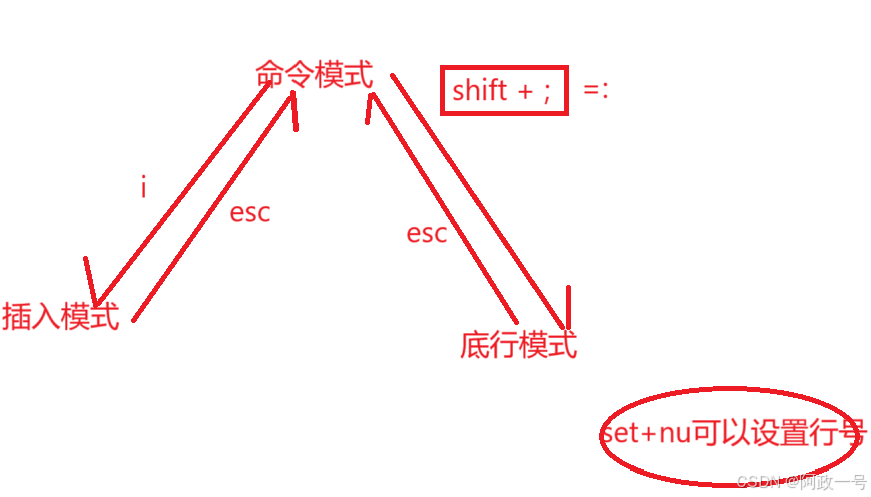
2.2vim的基本操作
在命令模式下,我们可以实现快速编辑:
gg(快速回到第一行的最开始)
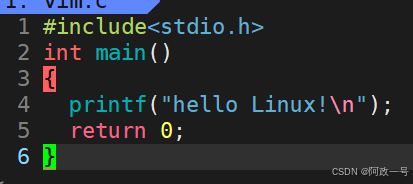
快速点击gg:
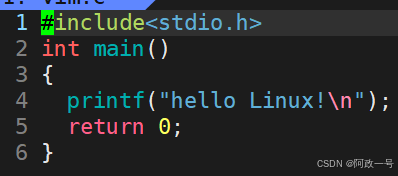
移动光标的其他快捷方式

shift+$:定位到当前行的最右
shift+^:定位都当前行的最左数字+h/j/k/l:移动n个单位
2.3vim正常模式命令集
插入模式
按「i」切换进入插入模式「insert mode」,按“i”进入插入模式后是从光标当前位置开始输入文件;
按「a」进入插入模式后,是从目前光标所在位置的下一个位置开始输入文字;
按「o」进入插入模式后,是插入新的一行,从行首开始输入文字。
移动光标
vim可以直接用键盘上的光标来上下左右移动,但正规的vim是用小写英文字母「h」、「j」、「k」、 「l」,分别控制光标左、下、上、右移一格
按「G」:移动到文章的最后
按「 $ 」:移动到光标所在行的“行尾”
按「^」:移动到光标所在行的“行首”
按「w」:光标跳到下个字的开头
按「e」:光标跳到下个字的字尾
按「b」:光标回到上个字的开头
按「#l」:光标移到该行的第#个位置,如:5l,56l
按[gg]:进入到文本开始
按[shift+g]:进入文本末端
按[shift+~]:大小写切换
按「ctrl」+「b」:屏幕往“后”移动一页
按「ctrl」+「f」:屏幕往“前”移动一页
按「ctrl」+「u」:屏幕往“后”移动半页
按「ctrl」+「d」:屏幕往“前”移动半页
删除文字
「x」:每按一次,删除光标所在位置的一个字符
「#x」:例如,「6x」表示删除光标所在位置的“后面(包含自己在内)”6个字符
「X」:大写的X,每按一次,删除光标所在位置的“前面”一个字符
「#X」:例如,「20X」表示删除光标所在位置的“前面”20个字符
「dd」:删除光标所在行
「#dd」:从光标所在行开始删除#行
复制
「yw」:将光标所在之处到字尾的字符复制到缓冲区中。
「#yw」:复制#个字到缓冲区
「yy」:复制光标所在行到缓冲区。
「#yy」:例如,「6yy」表示拷贝从光标所在的该行“往下数”6行文字。
「p」:将缓冲区内的字符贴到光标所在位置。注意:所有与“y”有关的复制命令都必须与“p”配合才能完成复制与粘贴功能。
替换
「r」:替换光标所在处的字符。
「R」:替换光标所到之处的字符,直到按下「ESC」键为止。(其实就是换到替换模式)
撤销上一步的操作
「u」:如果您误执行一个命令,可以马上按下「u」,回到上一个操作。按多次“u”可以执行多次回 复。
「ctrl + r」: 撤销的恢复
更改
「cw」:更改光标所在处的字到字尾处
「c#w」:例如,「c3w」表示更改3个字
跳至指定的行
「ctrl」+「g」列出光标所在行的行号。
「#G」:例如,「15G」,表示移动光标至文章的第15行行首。
批量化注释(实用)
(1)crtl+v:进入V-BLOCK(视图)模式
(2)hjkl区域选择
(3)shift+i进行插入模式
(4)输入双斜杠
(5)esc
全部注释:
(1)crtl+v:进入V-BLOCK(视图)模式
(2)crtl+g:可以全选
(3)shift+i进行插入模式
(4)输入双斜杠
(5)esc
取消全部注释:
(1)crtl+v:进入V-BLOCK(视图)模式
(2)crtl+g:可以全选(也可以根据需要前面带上数字)
(3)按d
normal模式下的查找

2.4vim底行模式命令
列出行号
「set nu」: 输入「set nu」后,会在文件中的每一行前面列出行号。
跳到文件的某一行
「#」:「#」号表示一个数字,在冒号后输入一个数字,再按回车键就会跳到该行了,如输入数字15, 再回车,就会跳到文章的第15行。
底行模式查找字符
「/关键字」: 先按「/」键,再输入您想寻找的字符,如果第一次找的关键字不是您想要的,可以一直按 「n」会往后寻找到您要的关键字为止。
「?关键字」:先按「?」键,再输入您想寻找的字符,如果第一次找的关键字不是您想要的,可以一直 按「n」会往前寻找到您要的关键字为止。
问题:/ 和 ?查找有和区别?操作实验一下
保存文件
「w」: 在冒号输入字母「w」就可以将文件保存起来
离开vim
「q」:按「q」就是退出,如果无法离开vim,可以在「q」后跟一个「!」强制离开vim。
「wq」:一般建议离开时,搭配「w」一起使用,这样在退出的时候还可以保存文件。
!+command(实现外部指令)
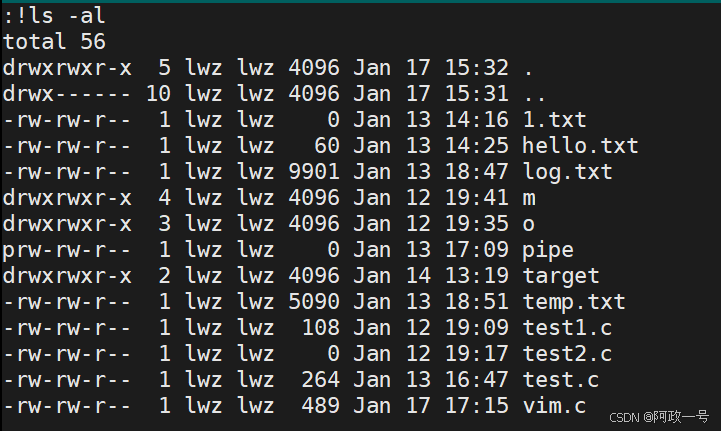
%s/dst/src/(用src替换dst)
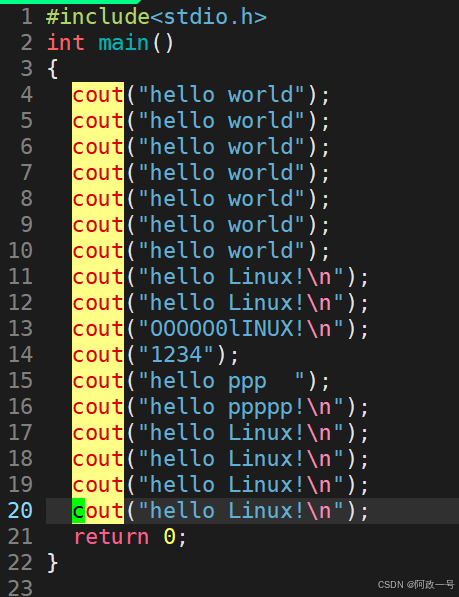
底行模式下输入:
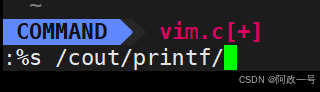
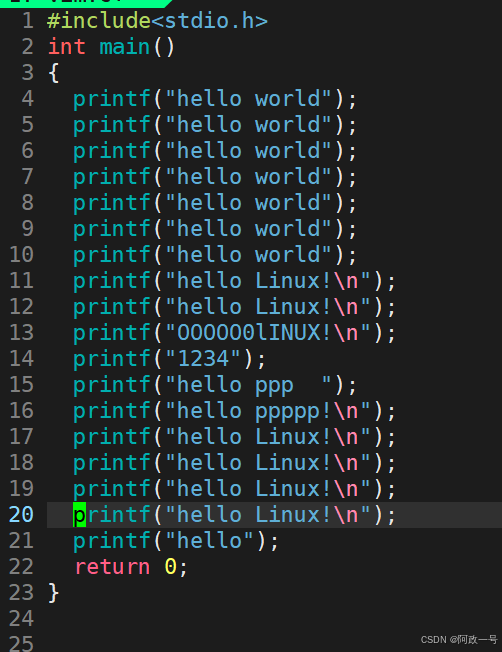
vs+文件(额外开窗口)
我们在已经打开一个文件的情况下,在底行模式下输入vs+文件名就可以成功的再开一个窗口,其中的光标在哪个窗口里,我们就是正在给那个窗口操作。
crtl+ww可以切换两个窗口进行操作。
2.5使用vim的小技巧
vim src +20
在使用vim的时候,我们可以在进入文件之前,后面带一个+数字:
![]()
光标会自动的在第二十行:
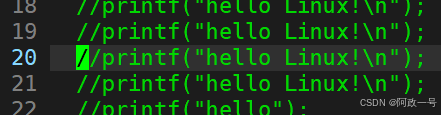
!+V(执行刚才的历史命令)
2.6vim的配置
vim是一款已经在系统里安装好的软件
在目录 /etc/ 下面,有个名为vimrc的文件,这是系统中公共的vim配置文件,对所有用户都有效。(自己配置的时候最好只配置自己的)
而在每个用户的主目录下,都可以自己建立私有的配置文件,命名为:“.vimrc”。例如,/root目录下, 通常已经存在一个.vimrc文件,如果不存在,则创建之。
切换用户成为自己执行 su ,进入自己的主工作目录,执行 cd ~
打开自己目录下的.vimrc文件,执行 vim .vimrc
打开.vimrc文件
![]()
原本是没有行号的:
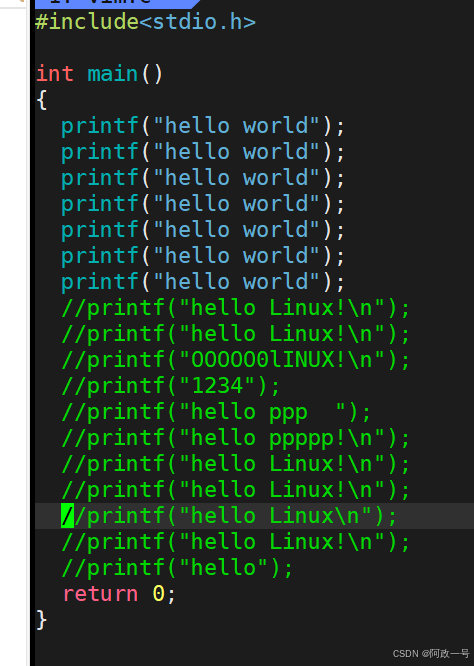
在.vimrc 文件里设置行号(这里面注释用双引号"):
![]()
这里就会体现出来了:
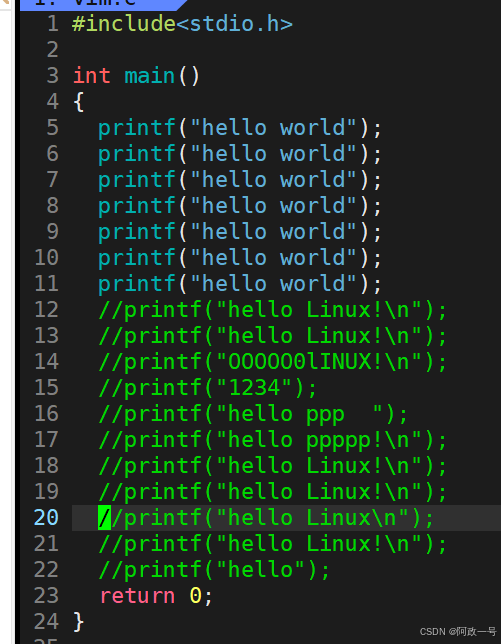
一键化配置vim:
在gitee下搜索vimforcpp,点击第一个
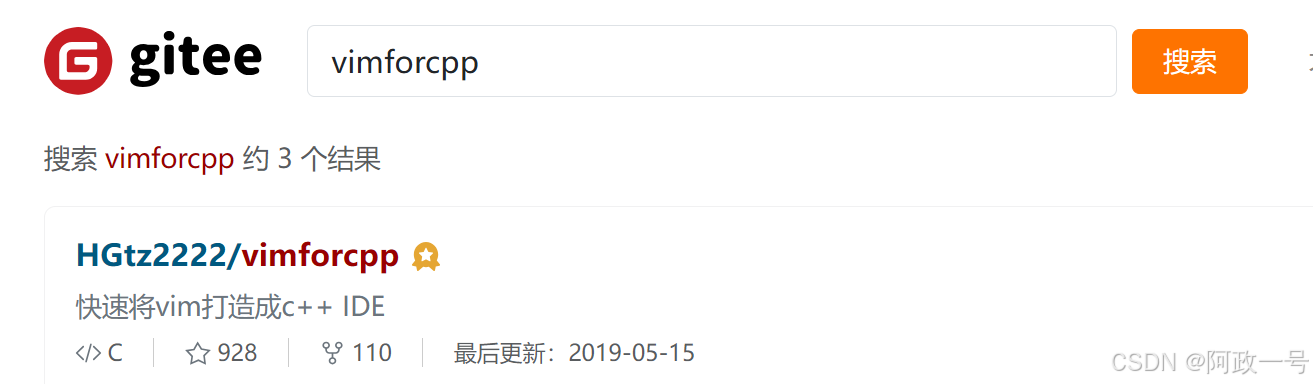
把下面的指令复制到命令行,注意在自己的用户跑(只支持Centos7系统)。

命令:cat /etc/redhat-release查看自己是什么系统
三.Linux编译器-gcc/g++使用
我们知道在用gcc编译的时候,会直接生成一个a.out。我们这个就是可执行程序,可以通过./a.out的方式执行。
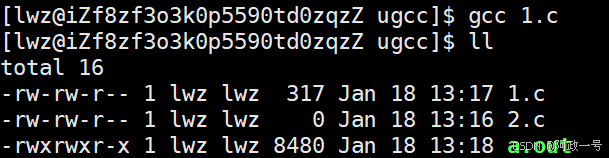
也可以指定名称,带上选项-o:
![]()
在这个过程中会进行:
1. 预处理(进行宏替换)
2. 编译(生成汇编)
3. 汇编(生成机器可识别代码)
4. 连接(生成可执行文件或库文件)
预处理
宏替换,头文件展开,条件编译
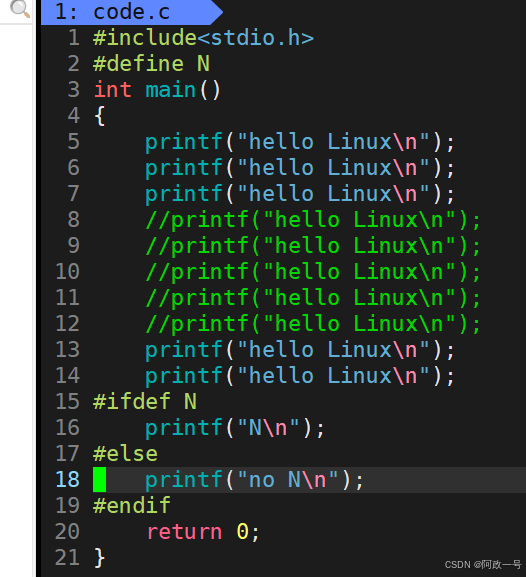
注意-E的意思就是在预处理做完时就停下来,写入到code.i文件里:
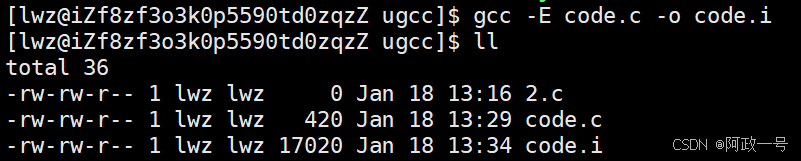
如何理解条件编译
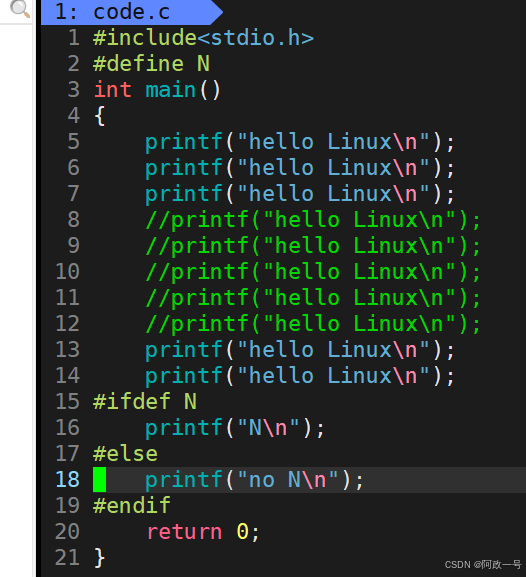
加上-D选项可以进行命令行级别的宏定义:
条件编译的用途(对功能进行动态裁剪)?
1.某些软件进行专业度,收费情况进行区分,可以进行代码动态裁剪(比如专业版和社区版的软件)
2.内核源代码也是采用条件编译进行裁剪
3.有些软件既可以在Windows系统下跑,有些可以在Linux系统下跑。而还有都可以跑的软件,这些软件就是采用条件编译实现的
编译
在这个阶段中,gcc 首先要检查代码的规范性、是否有语法错误等,以确定代码的实际要做的工作,在检查 无误后,gcc 把代码翻译成汇编语言。
用户可以使用“-S”选项来进行查看,该选项只进行编译而不进行汇编,生成汇编代码。
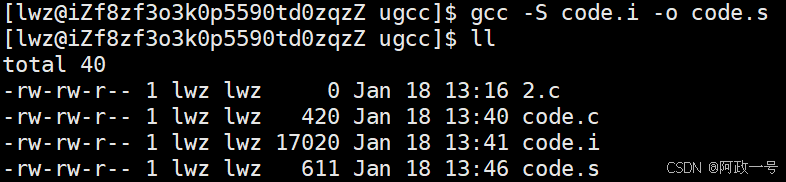
汇编
汇编阶段是把编译阶段生成的“.s”文件转成目标文件
读者在此可使用选项“-c”就可看到汇编代码已转化为“.o”的二进制目标代码了
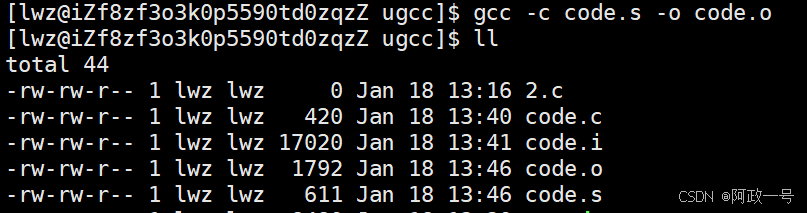
code.o就已经是二进制文件了(并不能执行,我们的源文件包含很多库方法)
链接
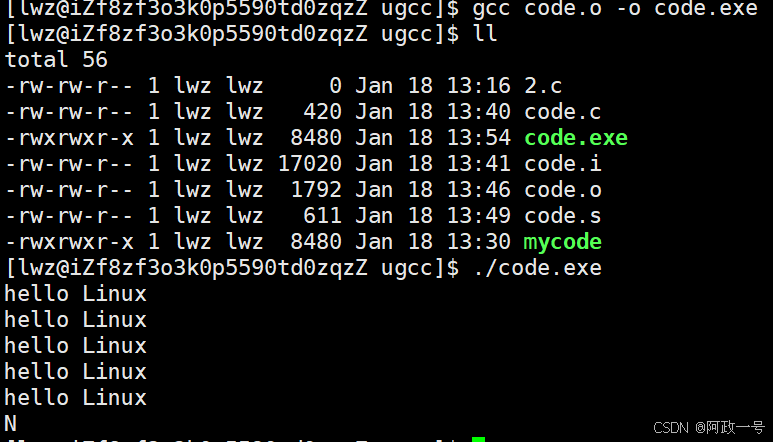
如果有多个源文件,我们习惯于把所有的文件先汇编为.o,在把所有的.o一起链接:
在加一个文件2.o,示例:

之后把两个文件放在一链接,形成一个可执行程序:
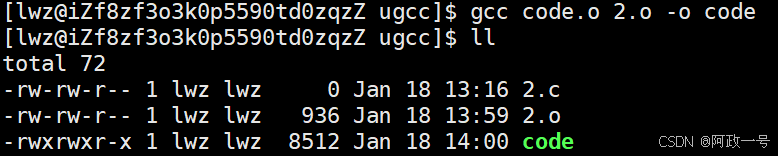
函数库
我们的C程序中,并没有定义“printf”的函数实现,且在预编译中包含的“stdio.h”中也只有该函数的声明,而没有定义函数的实现,那么,是在哪里实“printf”函数的呢?
最后的答案是:系统把这些函数实现都被做到名为 libc.so.6 的库文件中去了,在没有特别指定时,gcc 会到系统默认的搜索路径“/usr/lib”下进行查找,也就是链接到 libc.so.6 库函数中去,这样就能实现函 数“printf”了,而这也就是链接的作用
在链接过程中,我们需要使用函数库,使用ldd命令可以查看我们使用了那些库:

函数库一般分为静态库和动态库两种
静态库是指编译链接时,把库文件的代码全部加入到可执行文件中,因此生成的文件比较大,但在运行时也就不再需要库文件了。其后缀名一般为“.a”
动态库与之相反,在编译链接时并没有把库文件的代码加入到可执行文件中,而是在程序执行时由运行时链接文件加载库,这样可以节省系统的开销。动态库一般后缀名为“.so”,如前面所述的 libc.so.6 就是动态 库。gcc 在编译时默认使用动态库。完成了链接之后,gcc 就可以生成可执行文件,如下所示。 gcc hello.o –o hello
gcc默认生成的二进制程序,是动态链接的,这点可以通过 file 命令验证。
动态库:Linux(.so)Windows(.dll)
静态库:Linux(.a)Windows(.lib)
理解库
库是一套方法或者数据集,为我们的开发提供最进本的保证(基本接口,功能,二次开发)
比如libc.so和libc.a就是c语言的动态库和静态库,前缀lib和后缀.so/.a去除就是库的名称。
动态库内部实现的方法和我们自己的程序(会使用库中的方法)链接起来,让我们自己的程序能在库中找到方法,形成可执行程序,调到库中执行,完了再返回:

动态链接:
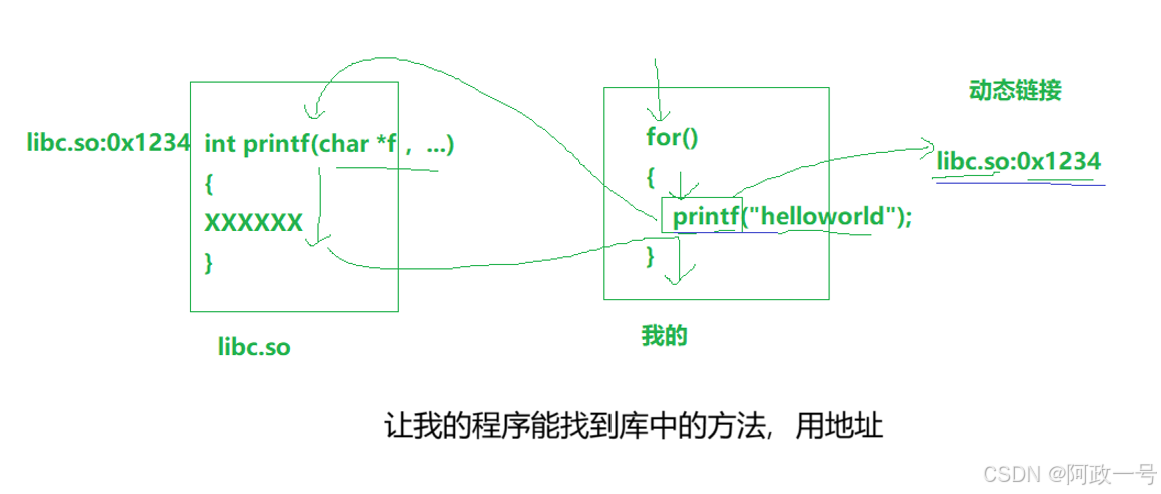
静态链接
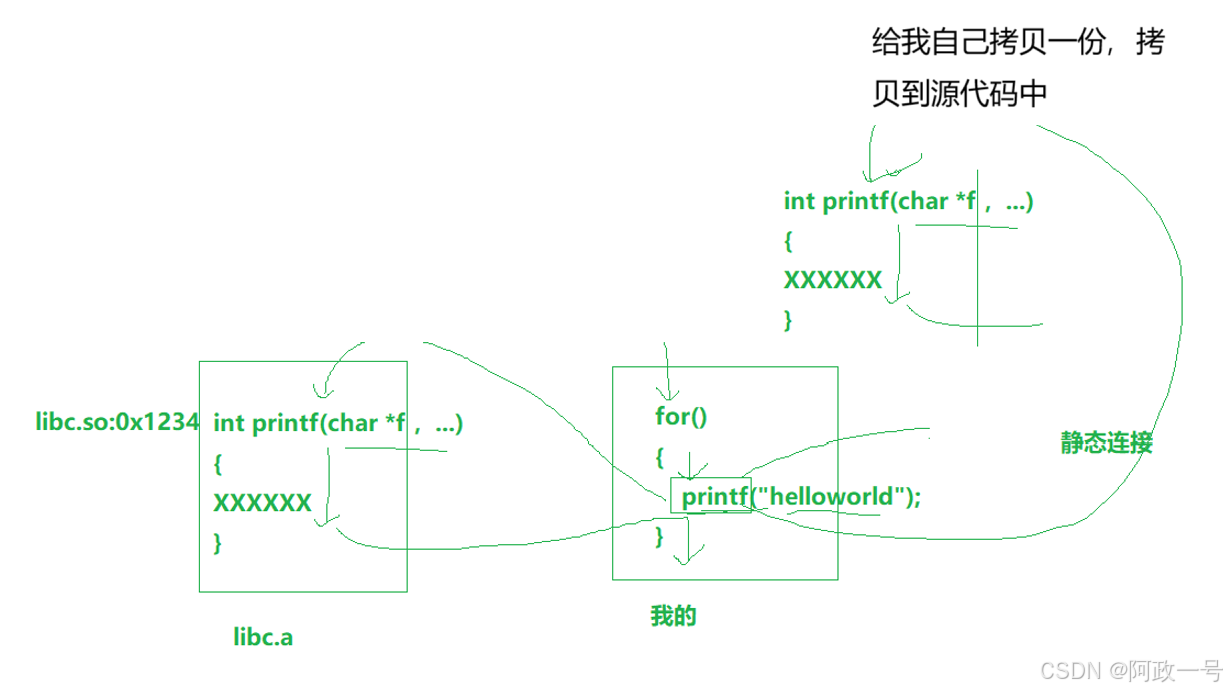
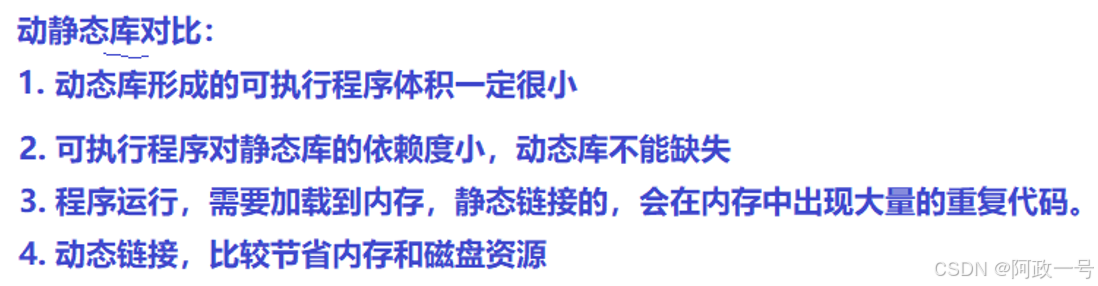
对比小实验
用ldd查看用了哪些库,file查看具体可执行程序
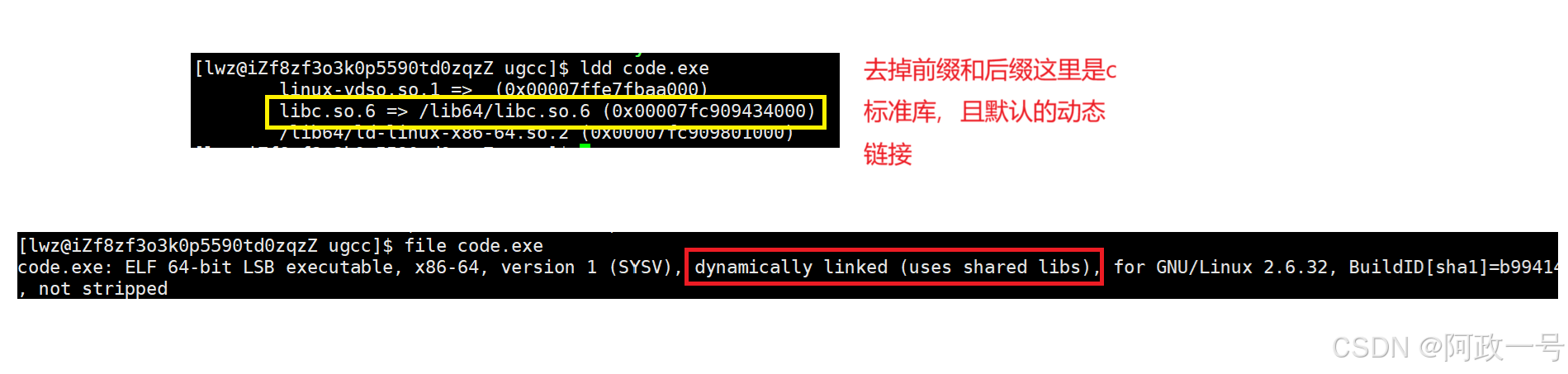
如果我就是想要静态链接:

这会报错,缺失c库。
我们需要自己安装静态库:
![]()
查看是否存在了:
 这里我们就可以用静态库了:
这里我们就可以用静态库了:
![]()
对比动态库连接和静态库链接:
静态库:
![]()
动态库:
![]()
两者的大小差别还是挺大的 。

关于动态库
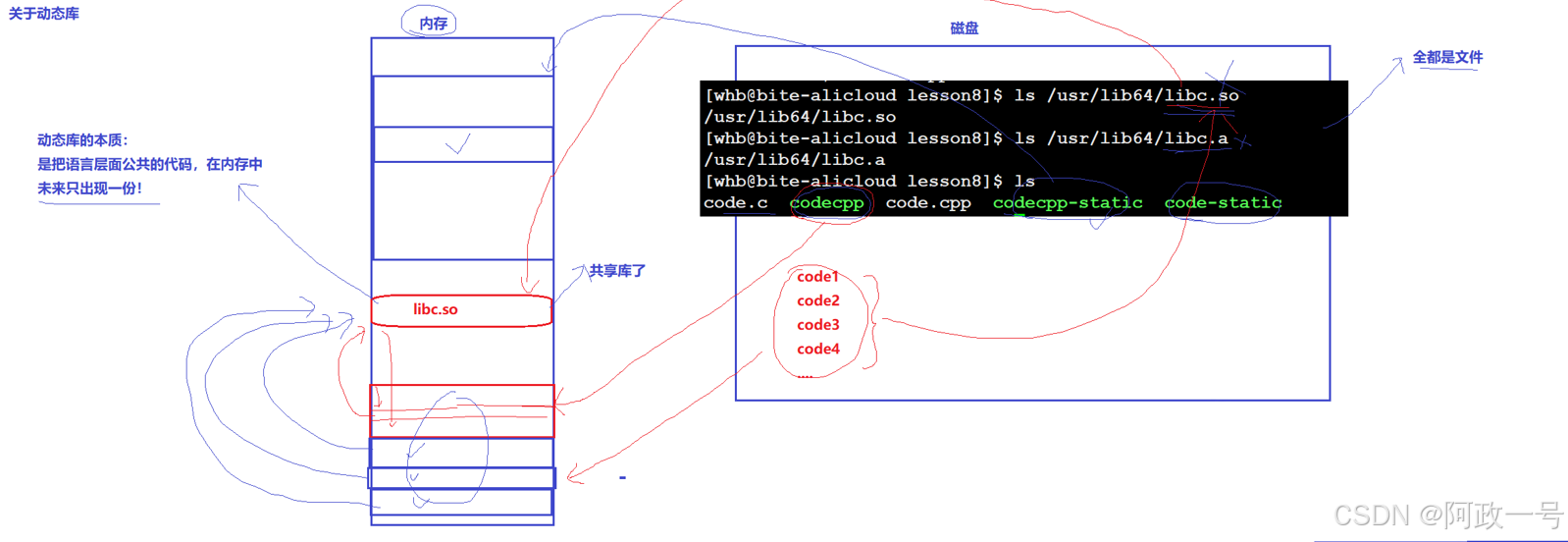
技术上理解库
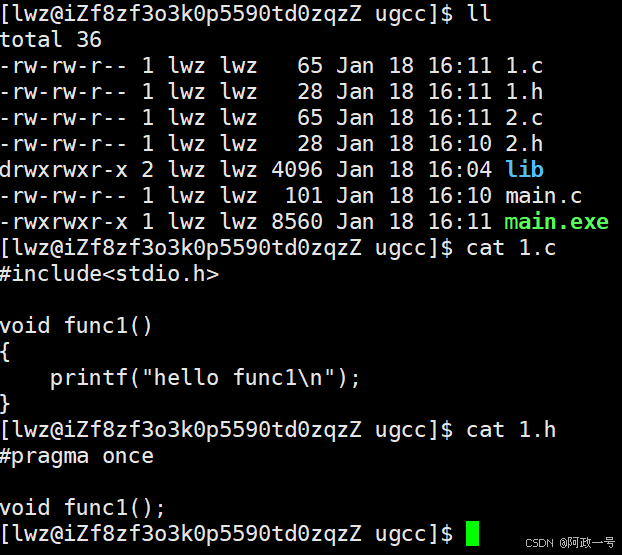
main函数里就是调用这两个文件的代码,执行:

如果我想要隐藏我的代码实现的内容(也就是隐藏1.c和2.c):
在我的目录lib里先编译好可执行程序1.o和2.o
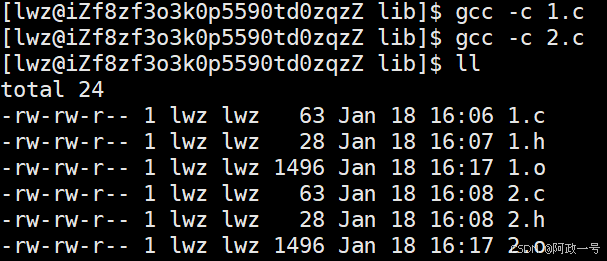
返回上一级目录之后把.o文件和头文件拷贝过来
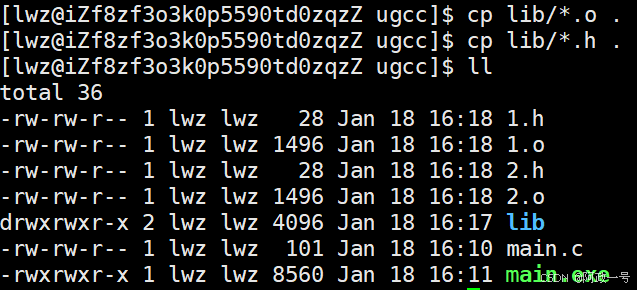
之后就是链接加执行过程: